2021 TOYOTA PROACE VERSO audio
[x] Cancel search: audioPage 287 of 360
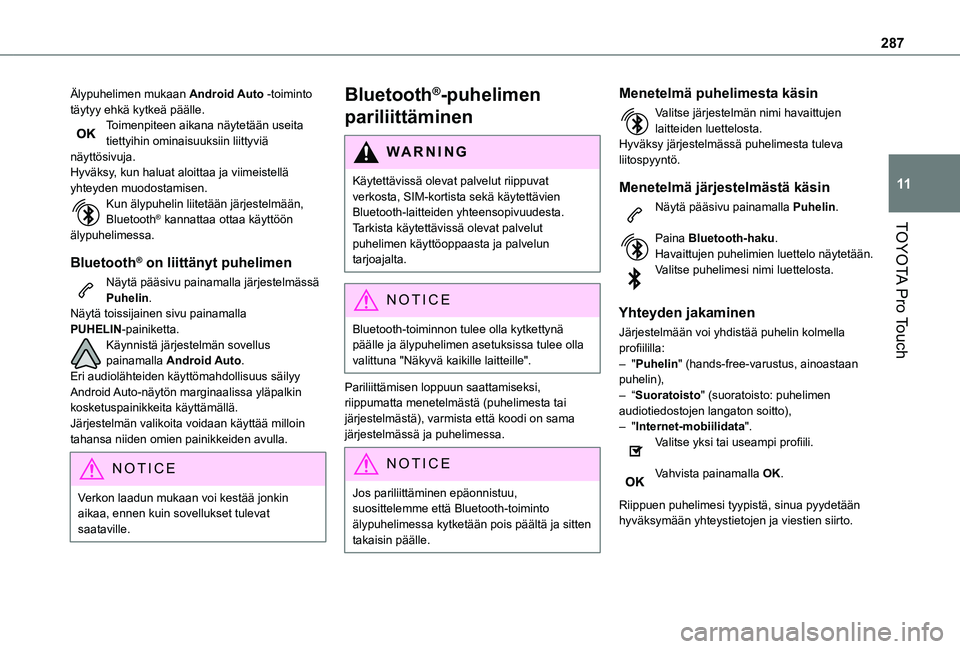
287
TOYOTA Pro Touch
11
Älypuhelimen mukaan Android Auto -toiminto täytyy ehkä kytkeä päälle.Toimenpiteen aikana näytetään useita tiettyihin ominaisuuksiin liittyviä näyttösivuja.Hyväksy, kun haluat aloittaa ja viimeistellä yhteyden muodostamisen.Kun älypuhelin liitetään järjestelmään, Bluetooth® kannattaa ottaa käyttöön älypuhelimessa.
Bluetooth® on liittänyt puhelimen
Näytä pääsivu painamalla järjestelmässä Puhelin.Näytä toissijainen sivu painamalla PUHELIN-painiketta.Käynnistä järjestelmän sovellus painamalla Android Auto.Eri audiolähteiden käyttömahdollisuus säilyy Android Auto-näytön marginaalissa yläpalkin kosketuspainikkeita käyttämällä.Järjestelmän valikoita voidaan käyttää milloin tahansa niiden omien painikkeiden avulla.
NOTIC E
Verkon laadun mukaan voi kestää jonkin aikaa, ennen kuin sovellukset tulevat saataville.
Bluetooth®-puhelimen
pariliittäminen
WARNI NG
Käytettävissä olevat palvelut riippuvat verkosta, SIM-kortista sekä käytettävien Bluetooth-laitteiden yhteensopivuudesta. Tarkista käytettävissä olevat palvelut
puhelimen käyttöoppaasta ja palvelun tarjoajalta.
NOTIC E
Bluetooth-toiminnon tulee olla kytkettynä päälle ja älypuhelimen asetuksissa tulee olla valittuna "Näkyvä kaikille laitteille".
Pariliittämisen loppuun saattamiseksi, riippumatta menetelmästä (puhelimesta tai järjestelmästä), varmista että koodi on sama järjestelmässä ja puhelimessa.
NOTIC E
Jos pariliittäminen epäonnistuu, suosittelemme että Bluetooth-toiminto älypuhelimessa kytketään pois päältä ja sitten takaisin päälle.
Menetelmä puhelimesta käsin
Valitse järjestelmän nimi havaittujen laitteiden luettelosta.Hyväksy järjestelmässä puhelimesta tuleva liitospyyntö.
Menetelmä järjestelmästä käsin
Näytä pääsivu painamalla Puhelin.
Paina Bluetooth-haku.Havaittujen puhelimien luettelo näytetään.Valitse puhelimesi nimi luettelosta.
Yhteyden jakaminen
Järjestelmään voi yhdistää puhelin kolmella profiililla:– "Puhelin" (hands-free-varustus, ainoastaan puhelin),– “Suoratoisto" (suoratoisto: puhelimen audiotiedostojen langaton soitto),– "Internet-mobiilidata".Valitse yksi tai useampi profiili.
Vahvista painamalla OK.
Riippuen puhelimesi tyypistä, sinua pyydetään hyväksymään yhteystietojen ja viestien siirto.
Page 291 of 360
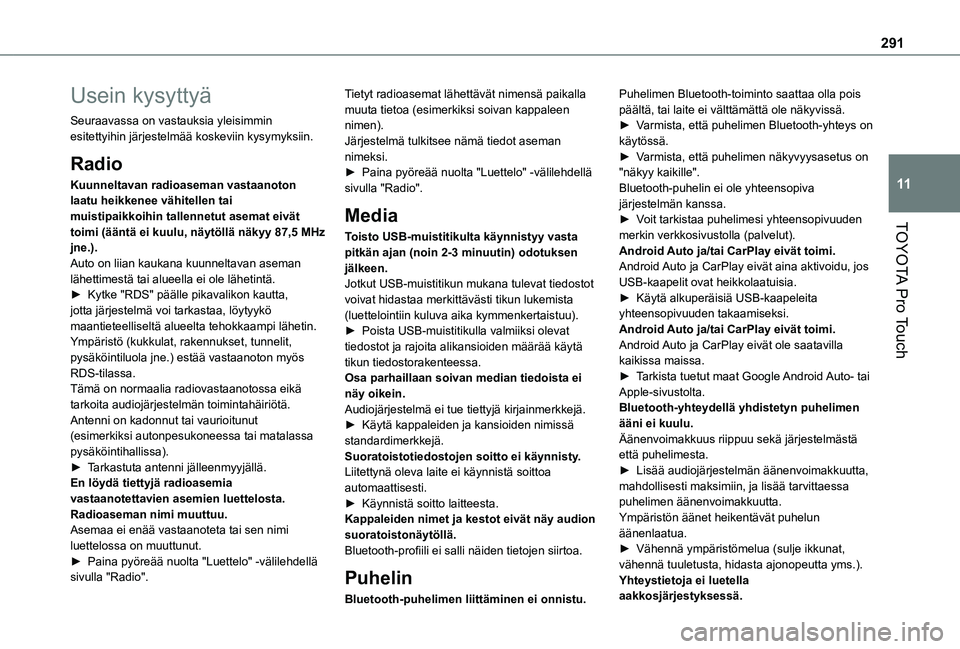
291
TOYOTA Pro Touch
11
Usein kysyttyä
Seuraavassa on vastauksia yleisimmin esitettyihin järjestelmää koskeviin kysymyksiin.
Radio
Kuunneltavan radioaseman vastaanoton laatu heikkenee vähitellen tai muistipaikkoihin tallennetut asemat eivät toimi (ääntä ei kuulu, näytöllä näkyy 87,5 MHz jne.).Auto on liian kaukana kuunneltavan aseman lähettimestä tai alueella ei ole lähetintä.► Kytke "RDS" päälle pikavalikon kautta, jotta järjestelmä voi tarkastaa, löytyykö maantieteelliseltä alueelta tehokkaampi lähetin.Ympäristö (kukkulat, rakennukset, tunnelit, pysäköintiluola jne.) estää vastaanoton myös RDS-tilassa.Tämä on normaalia radiovastaanotossa eikä tarkoita audiojärjestelmän toimintahäiriötä.Antenni on kadonnut tai vaurioitunut (esimerkiksi autonpesukoneessa tai matalassa
pysäköintihallissa).► Tarkastuta antenni jälleenmyyjällä.En löydä tiettyjä radioasemia vastaanotettavien asemien luettelosta.Radioaseman nimi muuttuu.Asemaa ei enää vastaanoteta tai sen nimi luettelossa on muuttunut.► Paina pyöreää nuolta "Luettelo" -välilehdellä sivulla "Radio".
Tietyt radioasemat lähettävät nimensä paikalla muuta tietoa (esimerkiksi soivan kappaleen nimen).Järjestelmä tulkitsee nämä tiedot aseman nimeksi.► Paina pyöreää nuolta "Luettelo" -välilehdellä sivulla "Radio".
Media
Toisto USB-muistitikulta käynnistyy vasta pitkän ajan (noin 2-3 minuutin) odotuksen jälkeen.Jotkut USB-muistitikun mukana tulevat tiedostot voivat hidastaa merkittävästi tikun lukemista (luettelointiin kuluva aika kymmenkertaistuu).► Poista USB-muistitikulla valmiiksi olevat tiedostot ja rajoita alikansioiden määrää käytä tikun tiedostorakenteessa. Osa parhaillaan soivan median tiedoista ei näy oikein.Audiojärjestelmä ei tue tiettyjä kirjainmerkkejä.► Käytä kappaleiden ja kansioiden nimissä standardimerkkejä.
Suoratoistotiedostojen soitto ei käynnisty.Liitettynä oleva laite ei käynnistä soittoa automaattisesti.► Käynnistä soitto laitteesta.Kappaleiden nimet ja kestot eivät näy audion suoratoistonäytöllä.Bluetooth-profiili ei salli näiden tietojen siirtoa.
Puhelin
Bluetooth-puhelimen liittäminen ei onnistu.
Puhelimen Bluetooth-toiminto saattaa olla pois päältä, tai laite ei välttämättä ole näkyvissä\
.► Varmista, että puhelimen Bluetooth-yhteys on käytössä.► Varmista, että puhelimen näkyvyysasetus on "näkyy kaikille".Bluetooth-puhelin ei ole yhteensopiva järjestelmän kanssa.► Voit tarkistaa puhelimesi yhteensopivuuden merkin verkkosivustolla (palvelut).Android Auto ja/tai CarPlay eivät toimi.Android Auto ja CarPlay eivät aina aktivoidu, jos USB-kaapelit ovat heikkolaatuisia.► Käytä alkuperäisiä USB-kaapeleita yhteensopivuuden takaamiseksi.Android Auto ja/tai CarPlay eivät toimi.Android Auto ja CarPlay eivät ole saatavilla kaikissa maissa.► Tarkista tuetut maat Google Android Auto- tai Apple-sivustolta.Bluetooth-yhteydellä yhdistetyn puhelimen ääni ei kuulu.Äänenvoimakkuus riippuu sekä järjestelmästä
että puhelimesta.► Lisää audiojärjestelmän äänenvoimakkuutta, mahdollisesti maksimiin, ja lisää tarvittaessa puhelimen äänenvoimakkuutta.Ympäristön äänet heikentävät puhelun äänenlaatua.► Vähennä ympäristömelua (sulje ikkunat, vähennä tuuletusta, hidasta ajonopeutta yms.).Yhteystietoja ei luetella
aakkosjärjestyksessä.
Page 293 of 360
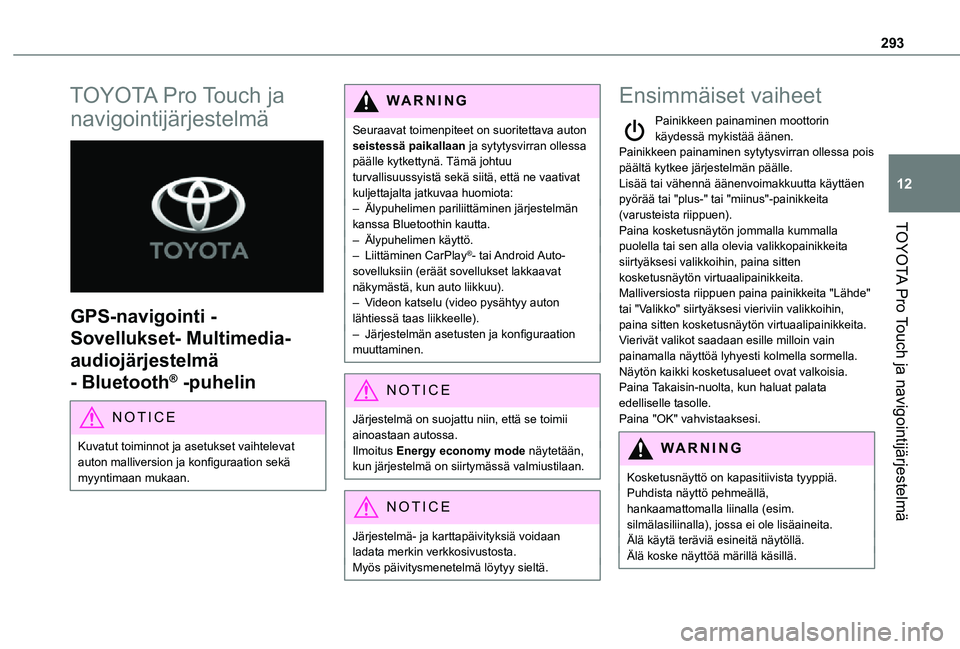
293
TOYOTA Pro Touch ja navigointijärjestelmä
12
TOYOTA Pro Touch ja
navigointijärjestelmä
GPS-navigointi -
Sovellukset- Multimedia-
audiojärjestelmä
- Bluetooth® -puhelin
NOTIC E
Kuvatut toiminnot ja asetukset vaihtelevat auton malliversion ja konfiguraation sekä myyntimaan mukaan.
WARNI NG
Seuraavat toimenpiteet on suoritettava auton seistessä paikallaan ja sytytysvirran ollessa päälle kytkettynä. Tämä johtuu turvallisuussyistä sekä siitä, että ne vaativat kuljettajalta jatkuvaa huomiota:– Älypuhelimen pariliittäminen järjestelmän kanssa Bluetoothin kautta.– Älypuhelimen käyttö.– Liittäminen CarPlay®- tai Android Auto-sovelluksiin (eräät sovellukset lakkaavat näkymästä, kun auto liikkuu).– Videon katselu (video pysähtyy auton lähtiessä taas liikkeelle).– Järjestelmän asetusten ja konfiguraation muuttaminen.
NOTIC E
Järjestelmä on suojattu niin, että se toimii ainoastaan autossa.Ilmoitus Energy economy mode näytetään, kun järjestelmä on siirtymässä valmiustilaan.
NOTIC E
Järjestelmä- ja karttapäivityksiä voidaan
ladata merkin verkkosivustosta.Myös päivitysmenetelmä löytyy sieltä.
Ensimmäiset vaiheet
Painikkeen painaminen moottorin käydessä mykistää äänen.Painikkeen painaminen sytytysvirran ollessa pois päältä kytkee järjestelmän päälle.Lisää tai vähennä äänenvoimakkuutta käyttäen pyörää tai "plus-" tai "miinus"-painikkeita (varusteista riippuen).Paina kosketusnäytön jommalla kummalla puolella tai sen alla olevia valikkopainikkeita siirtyäksesi valikkoihin, paina sitten kosketusnäytön virtuaalipainikkeita.Malliversiosta riippuen paina painikkeita "Lähde" tai "Valikko" siirtyäksesi vieriviin valikkoihin, paina sitten kosketusnäytön virtuaalipainikkeita.Vierivät valikot saadaan esille milloin vain painamalla näyttöä lyhyesti kolmella sormella.Näytön kaikki kosketusalueet ovat valkoisia.Paina Takaisin-nuolta, kun haluat palata edelliselle tasolle.Paina "OK" vahvistaaksesi.
WARNI NG
Kosketusnäyttö on kapasitiivista tyyppiä.Puhdista näyttö pehmeällä, hankaamattomalla liinalla (esim. silmälasiliinalla), jossa ei ole lisäaineita.Älä käytä teräviä esineitä näytöllä.Älä koske näyttöä märillä käsillä.
Page 294 of 360
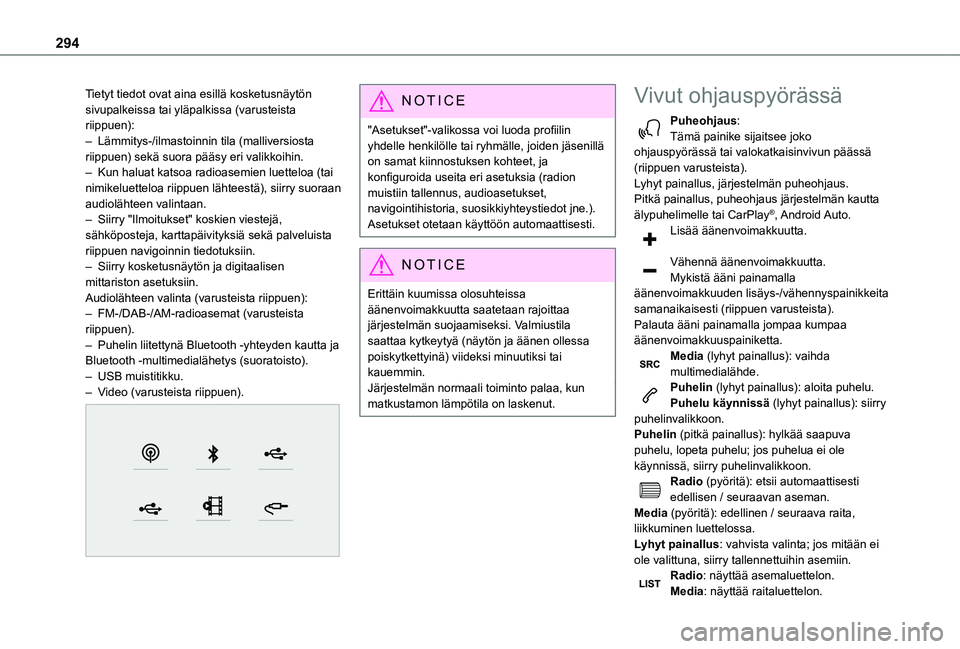
294
Tietyt tiedot ovat aina esillä kosketusnäytön sivupalkeissa tai yläpalkissa (varusteista riippuen):– Lämmitys-/ilmastoinnin tila (malliversiosta riippuen) sekä suora pääsy eri valikkoihin.– Kun haluat katsoa radioasemien luetteloa (tai nimikeluetteloa riippuen lähteestä), siirry suoraan audiolähteen valintaan.– Siirry "Ilmoitukset" koskien viestejä, sähköposteja, karttapäivityksiä sekä palveluista riippuen navigoinnin tiedotuksiin.– Siirry kosketusnäytön ja digitaalisen mittariston asetuksiin.Audiolähteen valinta (varusteista riippuen):– FM-/DAB-/AM-radioasemat (varusteista riippuen).– Puhelin liitettynä Bluetooth -yhteyden kautta ja Bluetooth -multimedialähetys (suoratoisto).– USB muistitikku.– Video (varusteista riippuen).
NOTIC E
"Asetukset"-valikossa voi luoda profiilin yhdelle henkilölle tai ryhmälle, joiden jäsenillä on samat kiinnostuksen kohteet, ja konfiguroida useita eri asetuksia (radion muistiin tallennus, audioasetukset, navigointihistoria, suosikkiyhteystiedot jne.). Asetukset otetaan käyttöön automaattisesti.
NOTIC E
Erittäin kuumissa olosuhteissa äänenvoimakkuutta saatetaan rajoittaa järjestelmän suojaamiseksi. Valmiustila saattaa kytkeytyä (näytön ja äänen ollessa poiskytkettyinä) viideksi minuutiksi tai kauemmin.Järjestelmän normaali toiminto palaa, kun matkustamon lämpötila on laskenut.
Vivut ohjauspyörässä
Puheohjaus:Tämä painike sijaitsee joko ohjauspyörässä tai valokatkaisinvivun päässä (riippuen varusteista).Lyhyt painallus, järjestelmän puheohjaus.Pitkä painallus, puheohjaus järjestelmän kautta älypuhelimelle tai CarPlay®, Android Auto.Lisää äänenvoimakkuutta.
Vähennä äänenvoimakkuutta.Mykistä ääni painamalla äänenvoimakkuuden lisäys-/vähennyspainikkeita samanaikaisesti (riippuen varusteista).Palauta ääni painamalla jompaa kumpaa äänenvoimakkuuspainiketta.Media (lyhyt painallus): vaihda multimedialähde.Puhelin (lyhyt painallus): aloita puhelu.Puhelu käynnissä (lyhyt painallus): siirry puhelinvalikkoon.Puhelin (pitkä painallus): hylkää saapuva
puhelu, lopeta puhelu; jos puhelua ei ole käynnissä, siirry puhelinvalikkoon.Radio (pyöritä): etsii automaattisesti edellisen / seuraavan aseman.Media (pyöritä): edellinen / seuraava raita, liikkuminen luettelossa.Lyhyt painallus: vahvista valinta; jos mitään ei ole valittuna, siirry tallennettuihin asemiin.Radio: näyttää asemaluettelon.Media: näyttää raitaluettelon.
Page 295 of 360
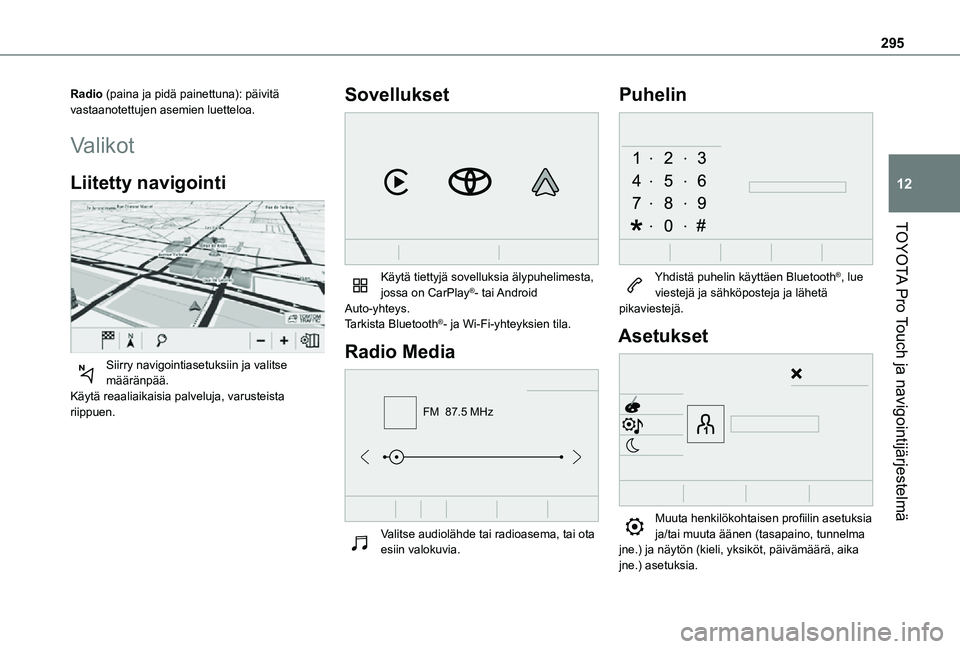
295
TOYOTA Pro Touch ja navigointijärjestelmä
12
Radio (paina ja pidä painettuna): päivitä vastaanotettujen asemien luetteloa.
Valikot
Liitetty navigointi
Siirry navigointiasetuksiin ja valitse määränpää.Käytä reaaliaikaisia palveluja, varusteista riippuen.
Sovellukset
Käytä tiettyjä sovelluksia älypuhelimesta, jossa on CarPlay®- tai Android Auto-yhteys.Tarkista Bluetooth®- ja Wi-Fi-yhteyksien tila.
Radio Media
FM 87.5 MHz
Valitse audiolähde tai radioasema, tai ota
esiin valokuvia.
Puhelin
Yhdistä puhelin käyttäen Bluetooth®, lue viestejä ja sähköposteja ja lähetä pikaviestejä.
Asetukset
Muuta henkilökohtaisen profiilin asetuksia ja/tai muuta äänen (tasapaino, tunnelma
jne.) ja näytön (kieli, yksiköt, päivämäärä, a\
ika jne.) asetuksia.
Page 299 of 360
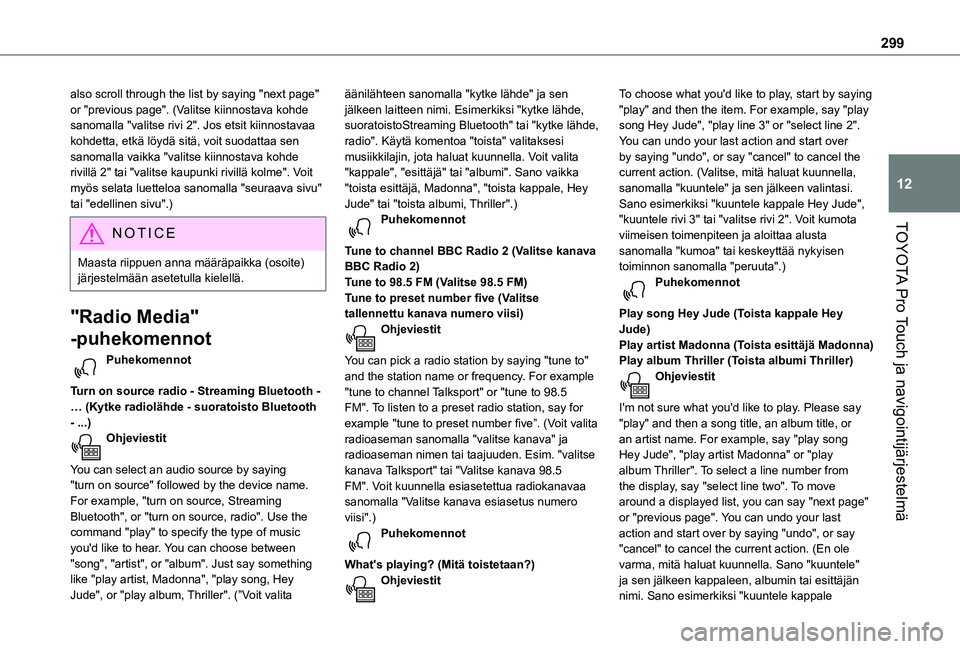
299
TOYOTA Pro Touch ja navigointijärjestelmä
12
also scroll through the list by saying "next page" or "previous page". (Valitse kiinnostava kohde sanomalla "valitse rivi 2". Jos etsit kiinnostavaa kohdetta, etkä löydä sitä, voit suodattaa sen sanomalla vaikka "valitse kiinnostava kohde rivillä 2" tai "valitse kaupunki rivillä kolme". Voit myös selata luetteloa sanomalla "seuraava sivu" tai "edellinen sivu".)
NOTIC E
Maasta riippuen anna määräpaikka (osoite) järjestelmään asetetulla kielellä.
"Radio Media"
-puhekomennot
Puhekomennot
Turn on source radio - Streaming Bluetooth - … (Kytke radiolähde - suoratoisto Bluetooth - ...)Ohjeviestit
You can select an audio source by saying "turn on source" followed by the device name. For example, "turn on source, Streaming Bluetooth", or "turn on source, radio". Use the command "play" to specify the type of music you'd like to hear. You can choose between "song", "artist", or "album". Just say something like "play artist, Madonna", "play song, Hey Jude", or "play album, Thriller". (”Voit valita
äänilähteen sanomalla "kytke lähde" ja sen jälkeen laitteen nimi. Esimerkiksi "kytke lähde, suoratoistoStreaming Bluetooth" tai "kytke lähde, radio". Käytä komentoa "toista" valitaksesi musiikkilajin, jota haluat kuunnella. Voit valita "kappale", "esittäjä" tai "albumi". Sano vaikka "toista esittäjä, Madonna", "toista kappale, Hey Jude" tai "toista albumi, Thriller".)Puhekomennot
Tune to channel BBC Radio 2 (Valitse kanava BBC Radio 2)Tune to 98.5 FM (Valitse 98.5 FM)Tune to preset number five (Valitse tallennettu kanava numero viisi)Ohjeviestit
You can pick a radio station by saying "tune to" and the station name or frequency. For example "tune to channel Talksport" or "tune to 98.5 FM". To listen to a preset radio station, say for example "tune to preset number five”. (Voit valita radioaseman sanomalla "valitse kanava" ja
radioaseman nimen tai taajuuden. Esim. "valitse kanava Talksport" tai "Valitse kanava 98.5 FM". Voit kuunnella esiasetettua radiokanavaa sanomalla "Valitse kanava esiasetus numero viisi".)Puhekomennot
What's playing? (Mitä toistetaan?)Ohjeviestit
To choose what you'd like to play, start by saying "play" and then the item. For example, say "play song Hey Jude", "play line 3" or "select line 2". You can undo your last action and start over by saying "undo", or say "cancel" to cancel the current action. (Valitse, mitä haluat kuunnella, sanomalla "kuuntele" ja sen jälkeen valintasi. Sano esimerkiksi "kuuntele kappale Hey Jude", "kuuntele rivi 3" tai "valitse rivi 2". Voit kumota viimeisen toimenpiteen ja aloittaa alusta sanomalla "kumoa" tai keskeyttää nykyisen toiminnon sanomalla "peruuta".)Puhekomennot
Play song Hey Jude (Toista kappale Hey Jude)Play artist Madonna (Toista esittäjä Madonna)Play album Thriller (Toista albumi Thriller)Ohjeviestit
I'm not sure what you'd like to play. Please say "play" and then a song title, an album title, or an artist name. For example, say "play song
Hey Jude", "play artist Madonna" or "play album Thriller". To select a line number from the display, say "select line two". To move around a displayed list, you can say "next page" or "previous page". You can undo your last action and start over by saying "undo", or say "cancel" to cancel the current action. (En ole varma, mitä haluat kuunnella. Sano "kuuntele" ja sen jälkeen kappaleen, albumin tai esittäjän
nimi. Sano esimerkiksi "kuuntele kappale
Page 308 of 360
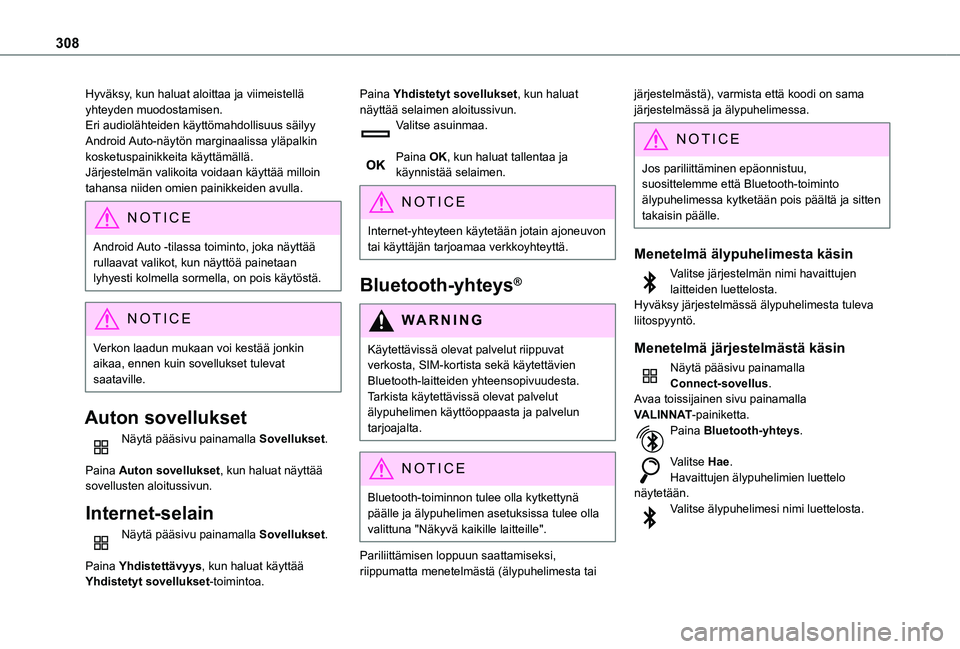
308
Hyväksy, kun haluat aloittaa ja viimeistellä yhteyden muodostamisen.Eri audiolähteiden käyttömahdollisuus säilyy Android Auto-näytön marginaalissa yläpalkin kosketuspainikkeita käyttämällä.Järjestelmän valikoita voidaan käyttää milloin tahansa niiden omien painikkeiden avulla.
NOTIC E
Android Auto -tilassa toiminto, joka näyttää rullaavat valikot, kun näyttöä painetaan lyhyesti kolmella sormella, on pois käytöstä.
NOTIC E
Verkon laadun mukaan voi kestää jonkin aikaa, ennen kuin sovellukset tulevat saataville.
Auton sovellukset
Näytä pääsivu painamalla Sovellukset.
Paina Auton sovellukset, kun haluat näyttää sovellusten aloitussivun.
Internet-selain
Näytä pääsivu painamalla Sovellukset.
Paina Yhdistettävyys, kun haluat käyttää Yhdistetyt sovellukset-toimintoa.
Paina Yhdistetyt sovellukset, kun haluat näyttää selaimen aloitussivun.Valitse asuinmaa.
Paina OK, kun haluat tallentaa ja käynnistää selaimen.
NOTIC E
Internet-yhteyteen käytetään jotain ajoneuvon
tai käyttäjän tarjoamaa verkkoyhteyttä.
Bluetooth-yhteys®
WARNI NG
Käytettävissä olevat palvelut riippuvat verkosta, SIM-kortista sekä käytettävien Bluetooth-laitteiden yhteensopivuudesta. Tarkista käytettävissä olevat palvelut älypuhelimen käyttöoppaasta ja palvelun tarjoajalta.
NOTIC E
Bluetooth-toiminnon tulee olla kytkettynä päälle ja älypuhelimen asetuksissa tulee olla valittuna "Näkyvä kaikille laitteille".
Pariliittämisen loppuun saattamiseksi, riippumatta menetelmästä (älypuhelimesta tai
järjestelmästä), varmista että koodi on sama järjestelmässä ja älypuhelimessa.
NOTIC E
Jos pariliittäminen epäonnistuu, suosittelemme että Bluetooth-toiminto älypuhelimessa kytketään pois päältä ja sitten takaisin päälle.
Menetelmä älypuhelimesta käsin
Valitse järjestelmän nimi havaittujen laitteiden luettelosta.Hyväksy järjestelmässä älypuhelimesta tuleva liitospyyntö.
Menetelmä järjestelmästä käsin
Näytä pääsivu painamalla Connect-sovellus.Avaa toissijainen sivu painamalla VALINNAT-painiketta.Paina Bluetooth-yhteys.
Valitse Hae.Havaittujen älypuhelimien luettelo näytetään.Valitse älypuhelimesi nimi luettelosta.
Page 309 of 360
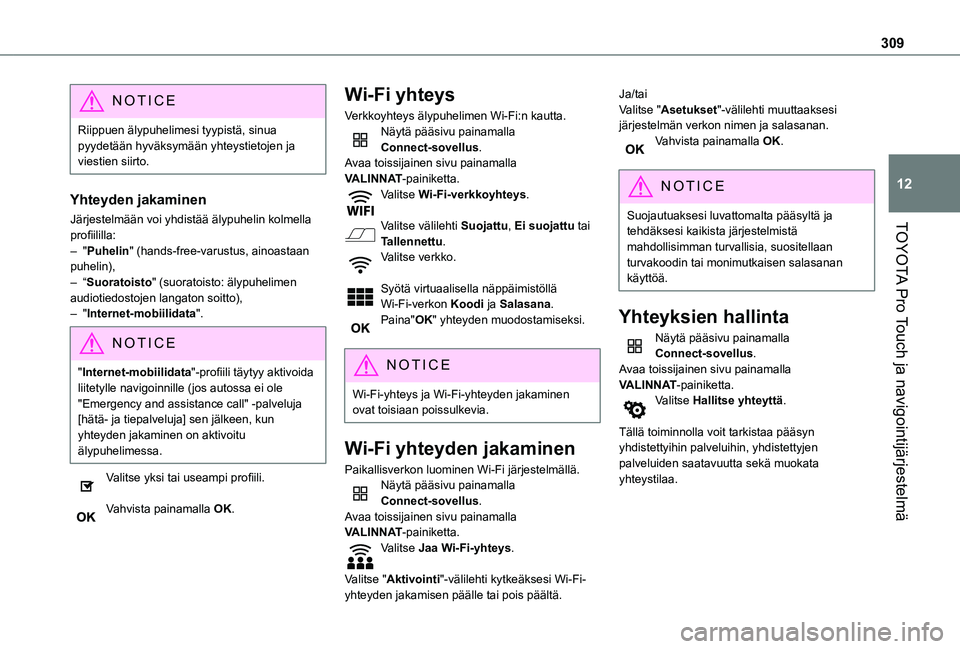
309
TOYOTA Pro Touch ja navigointijärjestelmä
12
NOTIC E
Riippuen älypuhelimesi tyypistä, sinua pyydetään hyväksymään yhteystietojen ja viestien siirto.
Yhteyden jakaminen
Järjestelmään voi yhdistää älypuhelin kolmella profiililla:– "Puhelin" (hands-free-varustus, ainoastaan puhelin),– “Suoratoisto" (suoratoisto: älypuhelimen audiotiedostojen langaton soitto),– "Internet-mobiilidata".
NOTIC E
"Internet-mobiilidata"-profiili täytyy aktivoida liitetylle navigoinnille (jos autossa ei ole "Emergency and assistance call" -palveluja [hätä- ja tiepalveluja] sen jälkeen, kun yhteyden jakaminen on aktivoitu älypuhelimessa.
Valitse yksi tai useampi profiili.
Vahvista painamalla OK.
Wi-Fi yhteys
Verkkoyhteys älypuhelimen Wi-Fi:n kautta.Näytä pääsivu painamalla Connect-sovellus.Avaa toissijainen sivu painamalla VALINNAT-painiketta.Valitse Wi-Fi-verkkoyhteys.
Valitse välilehti Suojattu, Ei suojattu tai Tallennettu.Valitse verkko.
Syötä virtuaalisella näppäimistöllä Wi-Fi-verkon Koodi ja Salasana.Paina"OK" yhteyden muodostamiseksi.
NOTIC E
Wi-Fi-yhteys ja Wi-Fi-yhteyden jakaminen ovat toisiaan poissulkevia.
Wi-Fi yhteyden jakaminen
Paikallisverkon luominen Wi-Fi järjestelmällä.Näytä pääsivu painamalla Connect-sovellus.Avaa toissijainen sivu painamalla VALINNAT-painiketta.Valitse Jaa Wi-Fi-yhteys.
Valitse "Aktivointi"-välilehti kytkeäksesi Wi-Fi-yhteyden jakamisen päälle tai pois päältä.
Ja/taiValitse "Asetukset"-välilehti muuttaaksesi järjestelmän verkon nimen ja salasanan.Vahvista painamalla OK.
NOTIC E
Suojautuaksesi luvattomalta pääsyltä ja tehdäksesi kaikista järjestelmistä
mahdollisimman turvallisia, suositellaan turvakoodin tai monimutkaisen salasanan käyttöä.
Yhteyksien hallinta
Näytä pääsivu painamalla Connect-sovellus.Avaa toissijainen sivu painamalla VALINNAT-painiketta.Valitse Hallitse yhteyttä.
Tällä toiminnolla voit tarkistaa pääsyn yhdistettyihin palveluihin, yhdistettyjen palveluiden saatavuutta sekä muokata yhteystilaa.